Dodajte bilo koju novu tražilicu za Safari na svoj Jailbroken iPhone
Jailbreaking se odnosi na potpunu kontrolu nad vašim iOS uređajem i unošenje promjena u svako područje operativnog sustava vašeg iPhonea. Korisnici u zatvoru ne moraju prolaziti kroz previše problema da bi izvršili ove promjene, zahvaljujući podešavanjima dostupnim u Cydia trgovini. Međutim, ne možete se osloniti na podešavanje za sve, a ponekad se stvari moraju obaviti ručno. Ako ste ljubitelj bilo koje druge tražilice osim Googlea, Yahooa i Binga (one uključene u Mobile Safari's zadani popis), ne postoji jasan i jednostavan način promjene Safarijeve tražilice na vašu izbor. Srećom, zahvaljujući koracima koje su nedavno na LifeHackeru istaknuli naši prijatelji, možete dodati bilo koji izvor pretraživanja na popis pretraživača Safarija. Čitajte dalje kako biste otkrili postupak koji koristi iFile, a samim tim je potreban iDevice s prekidom zatvora.
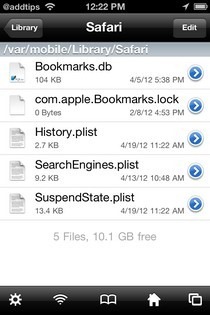
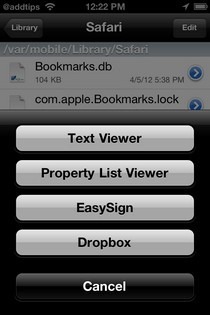
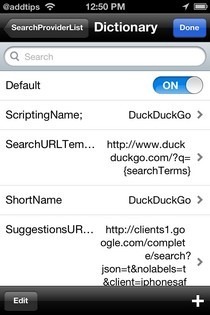
Dakle, ako već nemate iFile na svom iPhoneu, instalirajte ga iz Cydia trgovine. Nakon što to učinite, spremni ste napraviti potrebni dodatak Safariju.
Odricanje: Pokušajte ovaj vodič na vlastiti rizik. AddictiveTips neće biti odgovoran u slučaju da vaš uređaj postane opečen ili oštećen na bilo koji drugi način zbog ove metode.
Upute:
- Pokrenite iFile i idite na ovu lokaciju
/User/Library/Safari - Unutar izbornika Safari pronađite SearchEngines.plist datoteka, koja bi trebala biti četvrta na popisu. Doticanjem gumba otvorit će se novi izbornik i morate odabrati drugu opciju s njega, naljepanu Preglednik entiteta.
- Odaberi SearchProviderList sa sljedećeg zaslona.
- Sad biste bili u području s naslovom Rječnik. Pritisnite gumb "+" u donjem desnom kutu.
- slavina SearchProviderList i odaberite Rječnik opcija iz rezultirajućeg stabla direktorija. Ovaj ćete korak morati ponavljati iznova i iznova te nastaviti dodavati vrijednosti i polja opisana u nastavku.
Ime: ScriptingName; Vrsta: Gudački; Vrijednost: DuckDuckGo. Naziv: SearchURLTemplate; Vrsta: Gudački; Vrijednost: http://www.duckduckgo.com/?q={searchTerms} Naziv: ShortName; Vrsta: Gudački; Vrijednost: DuckDuckGo Naziv: PrijedloziURLTemplate; Vrsta: Gudački; Vrijednost: http://clients1.google.com/complete/search? json = t & nolabels = t & client = iphonesafari & q = {searchTerms} (Google-ova usluga automatskog dovršavanja, zamijenite je drugom ako želite) Naziv: zadano; Vrsta: Boolean; Vrijednost: Uključeno - Gornji kôd dat će vam DuckDuckGo tražilicu na popisu Safarijevih pretraživača, ali jeste (teoretski) moguće je isto učiniti za bilo koju drugu tražilicu jednostavnom zamjenom URL-a i vrijednost. Nakon što je sve učinjeno, izađite iz iFile.
- Uđite u aplikaciju Postavke i idite na izbornik Safari. Tamo ćete na popisu tražilice pronaći novo dodani izvor. Jednostavno ga odaberite.
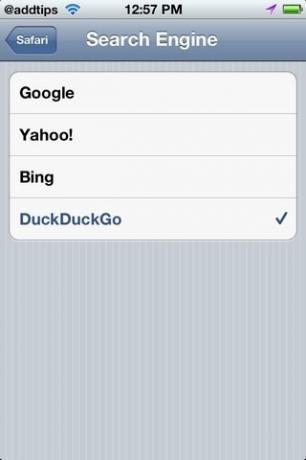
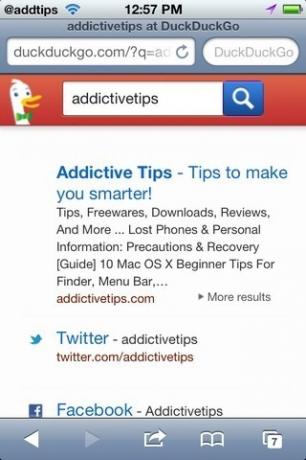
Morat ćete prvo ubiti Safari iz ladice App Switcher, a zatim ćete biti spremni koristiti novu zadanu tražilicu.
traži
Najnoviji Postovi
Riješite jedinstvene zagonetke u zagonetnim Penguins 2 [iOS igra]
Zagonetni pingvini 2 za iPhone, iPad i iPod touch nova je puzzle ig...
Pridružite se zajednicama chata, pošaljite SMS svojim prijateljima i grupama Text + For WP7
TextPlus jedan je od najpopularnijih glasnika za pametne telefone, ...
FullLockCamera: Pokrenite kompletnu aplikaciju za kameru sa zaključanog zaslona [Cydia]
Mnogo je značajki koje je Apple ugradio u iOS radi poboljšanja njeg...

![Riješite jedinstvene zagonetke u zagonetnim Penguins 2 [iOS igra]](/f/55b4e735a9e22c571a4756c917c2daed.jpg?width=680&height=100)
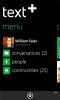
![FullLockCamera: Pokrenite kompletnu aplikaciju za kameru sa zaključanog zaslona [Cydia]](/f/3e50633025934479c26a66b143f9c5fd.jpg?width=680&height=100)